Реклама
 Оптички дискови нису заувек ЦД-ови нису заувек: истина о дуговечности ЦД / ДВД-а, „калупу“ и „трулежи“Дигитално доба је преобразило начин на који обрађујемо информације. Никада раније човечанство није могло да забележи и сачува толико информација и у таквој разноликости. Док се количина података експоненцијално повећавала, предвиђени живот ... Опширније , али иако јесу губећи значај Збогом: 5 алтернатива оптичком дискуКако су рачунари све мањи и животни је стил покретнији, мање уређаја нуди довољно простора за унутрашње оптичке погоне. Тренутно је тржиште у плану одржавано Блу-раи продајом кућних видео снимака, али у смислу складиштења података, ... Опширније , ДВД и Блу-Раи дискови и даље су одличан медиј за дугорочне сигурносне копије, с обзиром да их правилно чувате и не користите као једини начин прављења резервних копија. Другим речима, задржите резервну копију оптичких дискова.
Оптички дискови нису заувек ЦД-ови нису заувек: истина о дуговечности ЦД / ДВД-а, „калупу“ и „трулежи“Дигитално доба је преобразило начин на који обрађујемо информације. Никада раније човечанство није могло да забележи и сачува толико информација и у таквој разноликости. Док се количина података експоненцијално повећавала, предвиђени живот ... Опширније , али иако јесу губећи значај Збогом: 5 алтернатива оптичком дискуКако су рачунари све мањи и животни је стил покретнији, мање уређаја нуди довољно простора за унутрашње оптичке погоне. Тренутно је тржиште у плану одржавано Блу-раи продајом кућних видео снимака, али у смислу складиштења података, ... Опширније , ДВД и Блу-Раи дискови и даље су одличан медиј за дугорочне сигурносне копије, с обзиром да их правилно чувате и не користите као једини начин прављења резервних копија. Другим речима, задржите резервну копију оптичких дискова.
Да бисте податке, видео или аудио датотеке снимили на оптичке дискове, креирајте медије за покретање, копирајте дискове и направите сигурносну копију до ИСО-а датотеке и након тога снимите ИСО-ове на свјежи диск, потребан вам је свестран услужни програм који овладава свим тим задацима. Унесите
ЦДБурнерКСП, бесплатна апликација за снимање ЦД-ова, ДВД-ова, Блу-Раис-ова и ХД-ДВД-ова на суштински свим релевантним верзијама оперативног система Виндовс, укључујући Виндовс 8. То је једно од најбољих алата за посао.Први кораци са ЦДБурнерКСП
Када први пут покренете ЦДБурнерКСП, можете да изаберете пројекат са почетног екрана. Ако нисте сигурни или желите да погледате, одаберите дата диск.
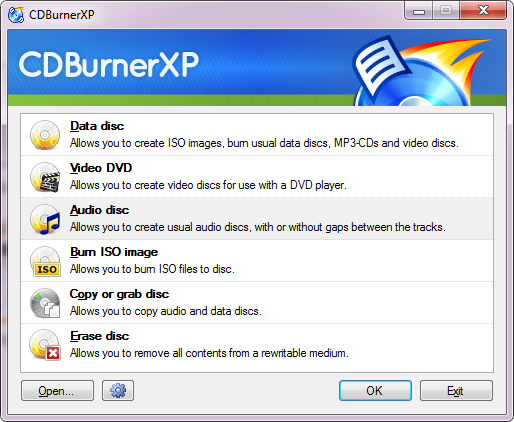
Снимање података или аудио диска
Када желите да снимите податке или аудио диск, следећи екран ће бити прозор „Виндовс Екплорер“, са датотекама на рачунару на врху, а датотеке на дну. Можете да превучете и испустите датотеке и мапе на диск. Трака на дну показује колико је простора остало на вашем циљном диску.
Снимак екрана приказује припреме за диск са подацима. Аудио диск ће изгледати мало другачије. Имајте на уму да када сортирате редослед датотека на аудио диску, то ће се такође одразити на редослед њиховог снимања на диск.
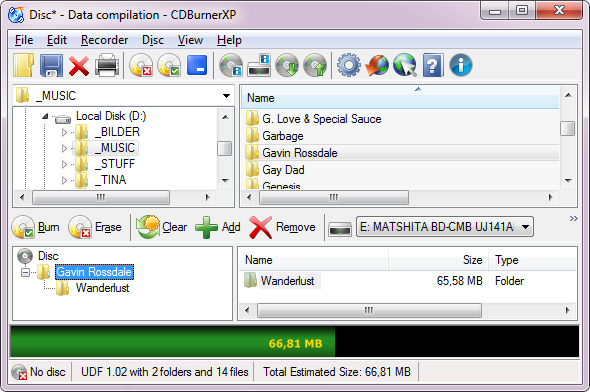
Да бисте снимили своје податке или аудио компилацију, кликните једну од дотичних Горети дугмади. Пре него што се диск избаци, можете одабрати опције снимања, као што су брзина снимања, број копија и шта се дешава након завршетка снимања.
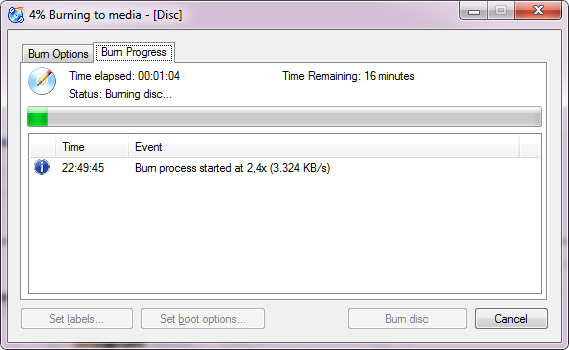
Ако схватите да сте изабрали погрешан тип пројекта, кликните црвени Кс у горњем левом делу да бисте се вратили на почетни екран. Ако не желите да одбаците избор који сте већ направили, можете да сачувате тренутни пројекат и отворите га касније.
Снимање видео ДВД-а
Да бисте снимили видео ДВД за употребу са вашим ДВД плејером, водит ћете се кроз другачији поступак. Испод Опције снимања, поставите име диска и усмјерите ЦДБурнерКСП на локацију мапе ВИДЕО_ТС, тј. датотеку .воб, .ифо или .буп коју желите снимити. Такође изаберите потребан број примерака и не заборавите да поново проверите опције снимања. На крају кликните на Снимање диска или Сачувај као ИСО… дугмета, у зависности од тога шта желите. Софтвер ће двоструко проверити да ли су ваше датотеке валидне и наставити са снимањем ако све изгледа у реду.
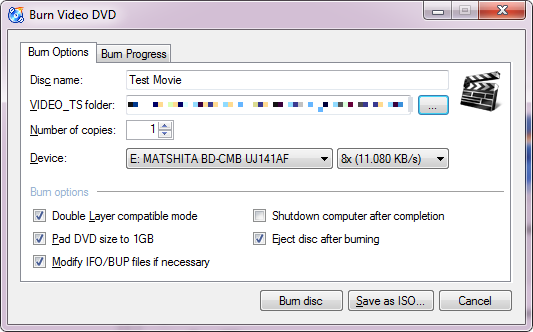
Снимање ИСО слике
Ако желите снимити ИСО слику, проћи ћете кроз сличан поступак. Најприје морате одабрати ИСО слику за снимање, одабрати брзину и начин снимања, двоструко провјерити могућности снимања и кликнути типку за снимање диска.
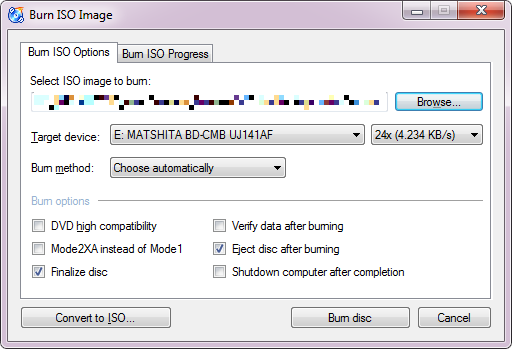
Копирај диск
Можете копирати диск директно са једног диска на други. Ако имате само једног плејера, можете направити копију на тврдом диску. ЦДБурнерКСП подржава спремање у ИСО или МДС датотеке.
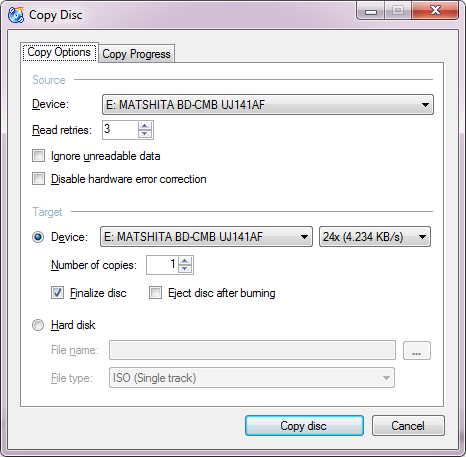
Принт Цоверс
Можда сте се питали о логотипу штампача који се појављује у Виндовс Екплореру као прозор приликом снимања података или аудио диска. ЦДБурнерКСП такође може да штампа корице за стандардни ЦД случај, танку футролу за ЦД, кућиште за ДВД и мини ЦД кућиште, с обзиром да имате слике на располагању.

Подешавања и опције
На крају, реч о прилагођеним подешавањима и опцијама. ЦДБурнерКСП подржава дугу листу језика и можете да промените програмски језик под Опције. Овде такође можете одабрати прилагођену фасциклу за привремене податке, омогућити или онемогућити различите поруке догађаја и поставити низ разних поставки за податке и аудио дискове.
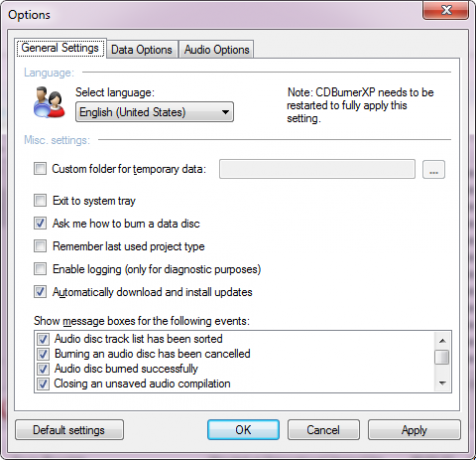
Закључак
ЦДБурнерКСП је једноставан за употребу и свеобухватан алат. Иако прозор за избор података за аудио и дискове података изгледа помало препун типки, интуитивно је за употребу, као и остале функције програма. ЦДБурнерКСП је један од наших Најбољи алати за оптичке и дисковне слике за Виндовс Најбољи софтвер за рачунар за ваш Виндовс рачунарЖелите најбољи софтвер за ваш рачунар? Наша масовна листа сакупља најбоље и најсигурније програме за све потребе. Опширније .
Да ли још увек снимате оптичке медије и који је ваш омиљени алат за то?
Тина о потрошачкој технологији пише више од деценије. Има докторат природних наука, диплому из Немачке и докторат из Шведске. Њезина аналитичка позадина помогла јој је да се истакне као технолошки новинар у МакеУсеОф, где сада управља истраживањем и операцијама кључних речи.